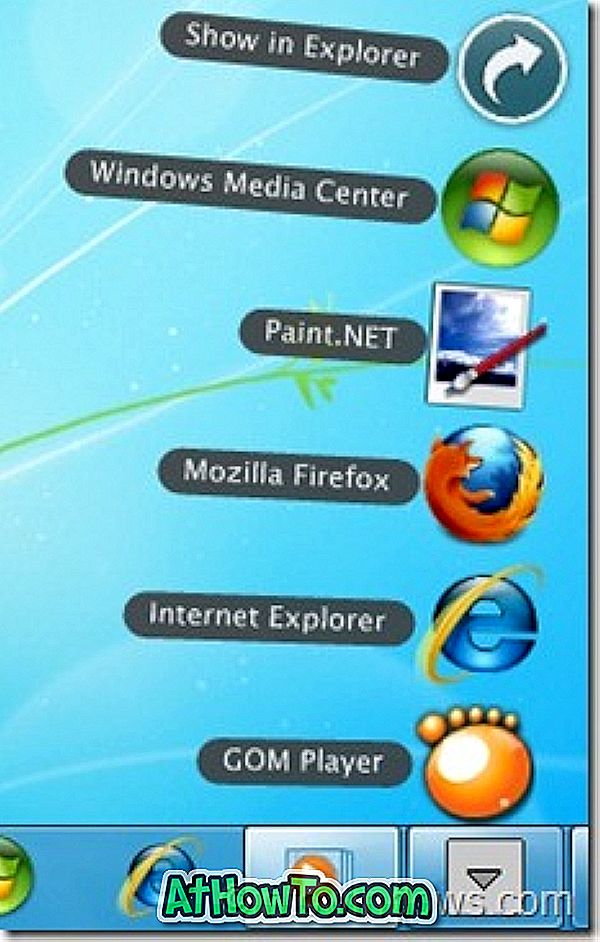In Windows zijn bestanden met de verborgen en systeemkenmerken standaard niet zichtbaar. Deze verborgen bestanden kunnen niet worden bekeken, zelfs als de optie Toon bestanden en mappen is ingeschakeld in Mapopties. Om deze bestanden te kunnen bekijken, moet u bestanden met verborgen beveiligde besturingssystemen uitschakelen op het tabblad Weergave in Mapopties.
Onlangs merkte ik dat de optie Bestanden met beschermde bestanden verbergen ontbreekt in Mapopties op mijn Windows 7 (x64). Meestal gebeurt dit na het opschonen van malware of andere kwaadaardige items met behulp van beveiligingsoplossingen.

Gebruikers die hetzelfde probleem tegenkomen op uw XP, Vista, Windows 7 of Windows 8 kunnen een van de onderstaande methoden volgen om de ontbrekende bestanden met verborgen beveiligde besturingssysteembestanden opnieuw in te schakelen.
Methode 1:
Stap 1: Download de correctie vanaf hier, pak het archief uit en dubbelklik op het registerbestand.
Stap 2: Klik op de knop Ja wanneer het bevestigingsvenster verschijnt.
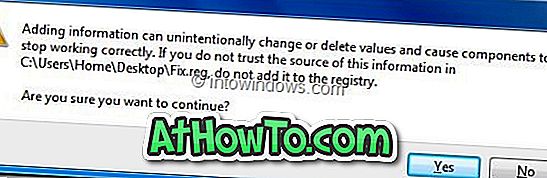
Stap 3: Open Mapopties en schakel naar het tabblad View om te zien Verbergen beveiligde besturingssysteembestanden (aanbevolen) optie.
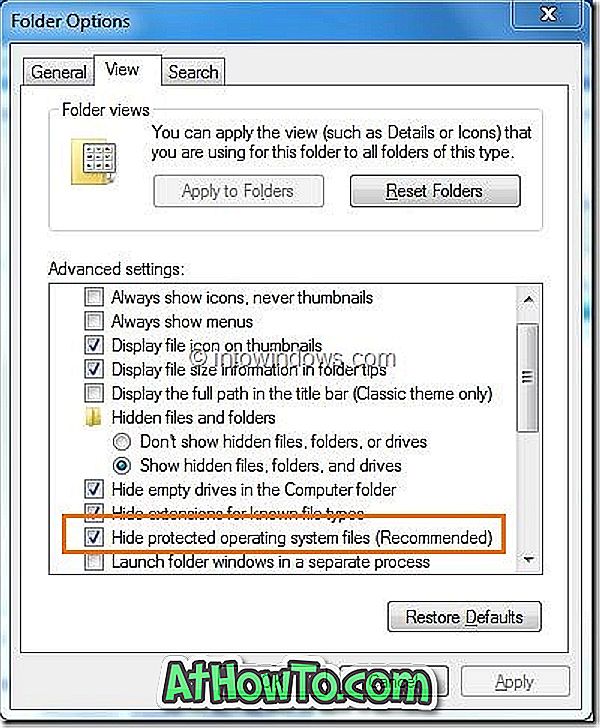
Methode 2: Handmatige manier
Stap 1: Open het dialoogvenster Uitvoeren door tegelijkertijd op Windows + R te drukken. Typ regedit.exe in het dialoogvenster Uitvoeren en druk op Enter om Register-editor te starten.
Stap 2: Navigeer in de Register-editor naar de volgende registersleutel:
HKEY_LOCAL_MACHINE \ SOFTWARE \ Microsoft \ Windows \ CurrentVersion \
Explorer \ Geavanceerd \ Map \ SuperHidden
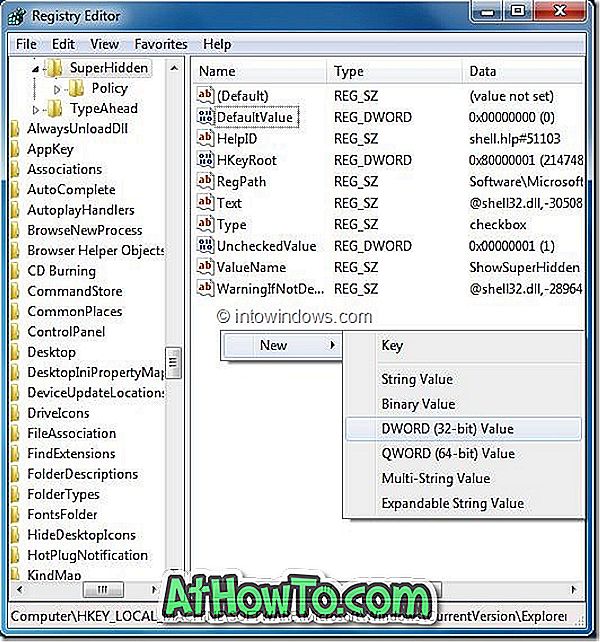
Stap 3: Klik met de rechtermuisknop op open gebied in het rechterdeelvenster, maak een nieuwe DWORD-waarde met de naam CheckedValue en stel de waarde in op "0" (standaard zou dit "0" moeten zijn).
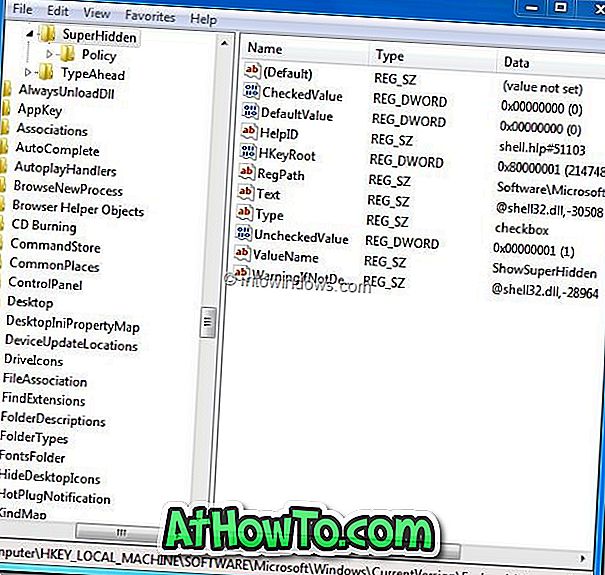
Stap 4: Open Windows Verkenner en open vervolgens Mapopties. U zou nu de optie Bestanden met beschermde bestanden verbergen moeten zien. Succes!
U zou ook graag onze 10 gratis tools willen lezen om eenvoudig Windows te repareren en hoe u Windows 7 systeembestanden kunt repareren,